目录
一、实验
1.环境
2.安装 Ubuntu
3.连接Ubuntu
4.master节点安装docker
5.node节点安装docker
6.master节点安装K8S
7.添加K8S工作节点
8.安装网络插件calico
9.故障
10.故障恢复
11.测试k8s网络和coredns
二、问题
1.Ubuntu如何修改镜像源
2.Ubuntu和Windows之间如何实现复制粘贴
3.Ubuntu如何开启openssh-server
4.UbuntuSSH连接失败
5.Ubuntu ping不通
6.更新apt源和安装基础软件包报错
7. master更新镜像源报错
8.Ubuntu如何安装rz命令
一、实验
1.环境
(1)主机
表1 主机
| 主机 | 架构 | 版本 | IP | 备注 |
| master1 | K8S master节点 | 1.23.1 | 192.168.204.102 | |
| node1 | K8S node节点 | 1.23.1 | 192.168.204.104 |
2.安装 Ubuntu
(1) 选择版本
ubuntu-20.04.3-desktop-amd64(2)系统检查

(3)等待
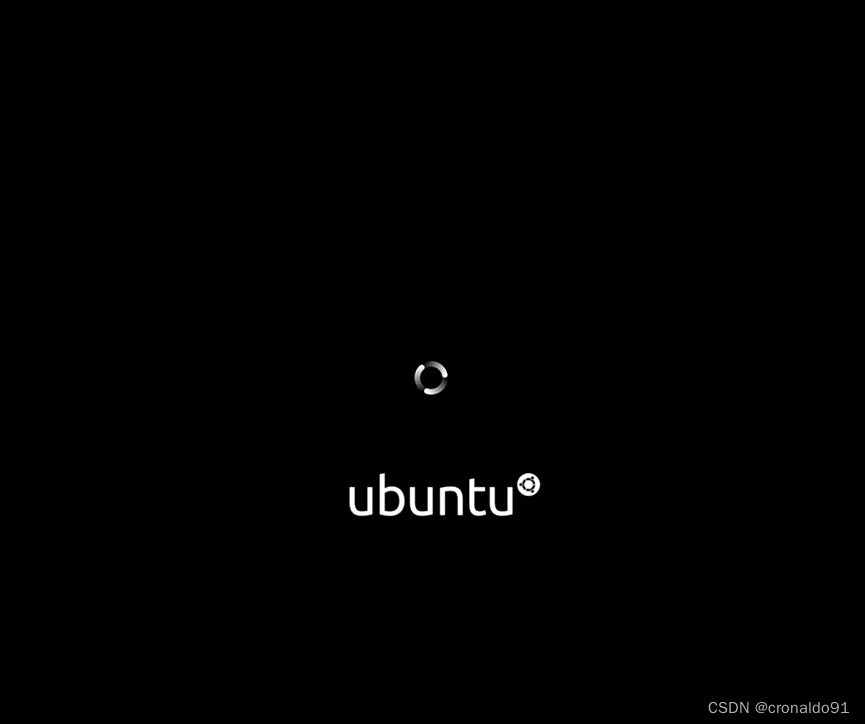
(4)选择语言
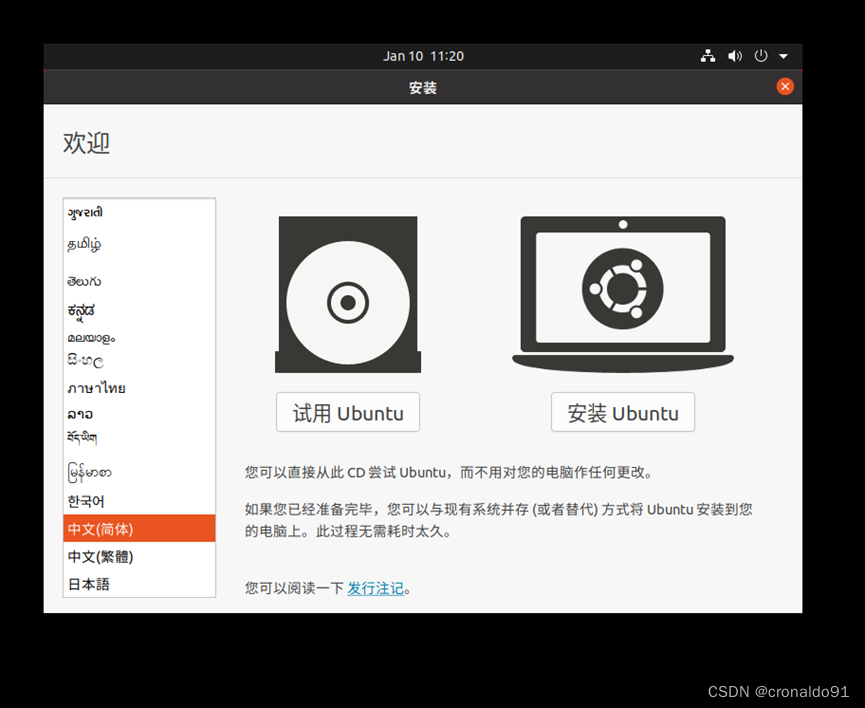
(5)键盘布局
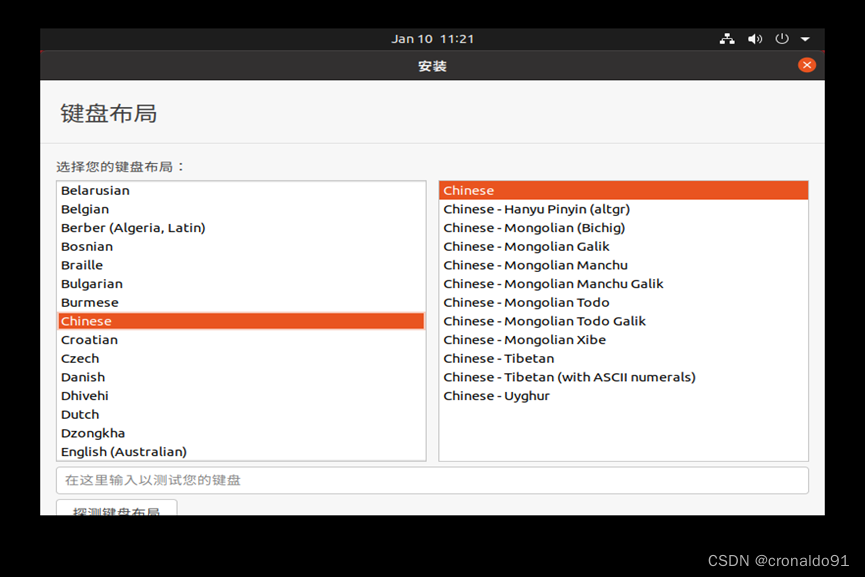
(6)更新和其他软件

(7)时区

(8)磁盘
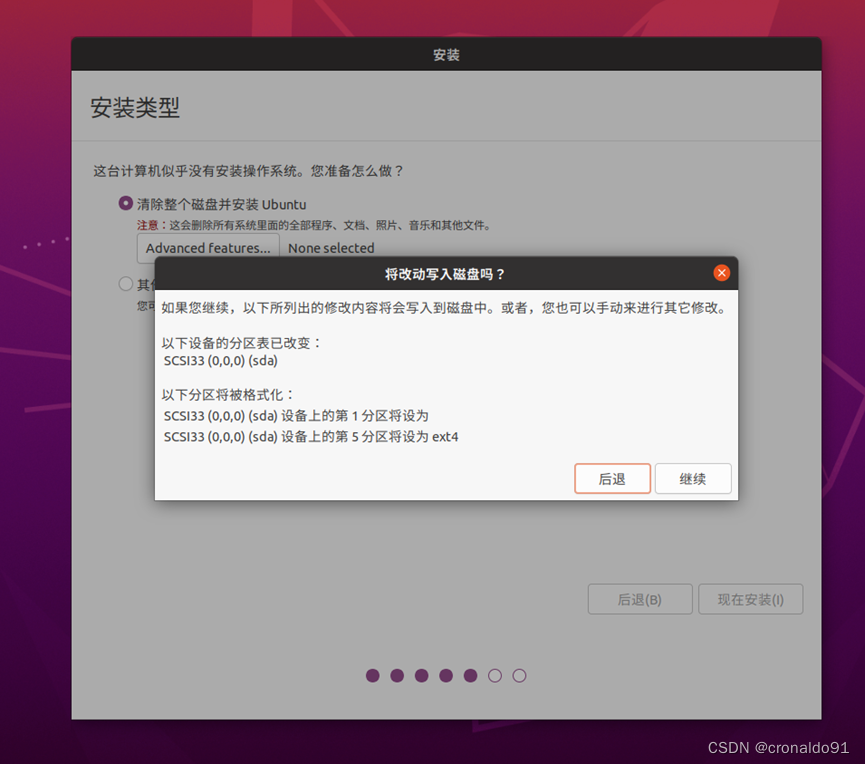
(9)用户

(10)安装
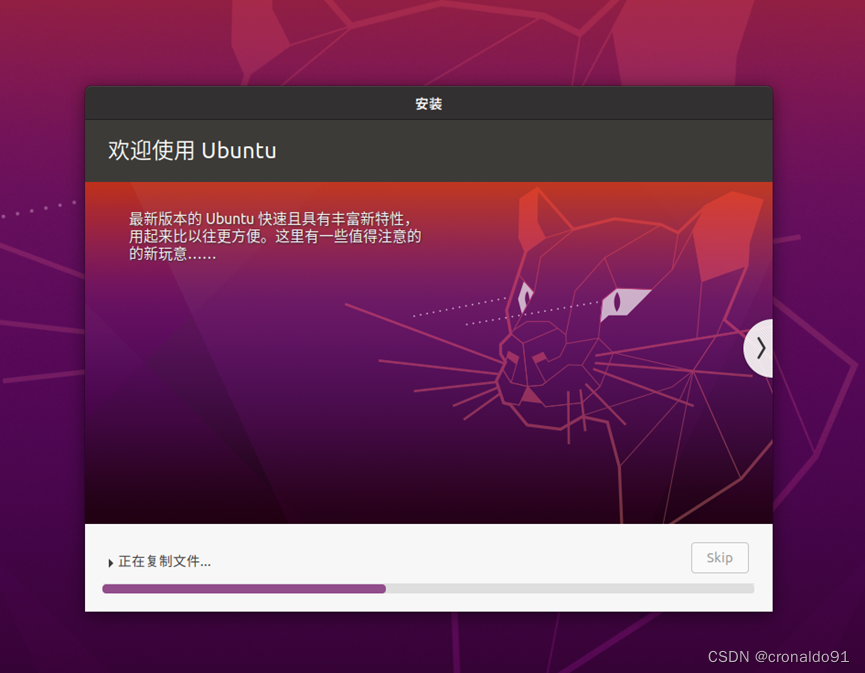
(11)重启
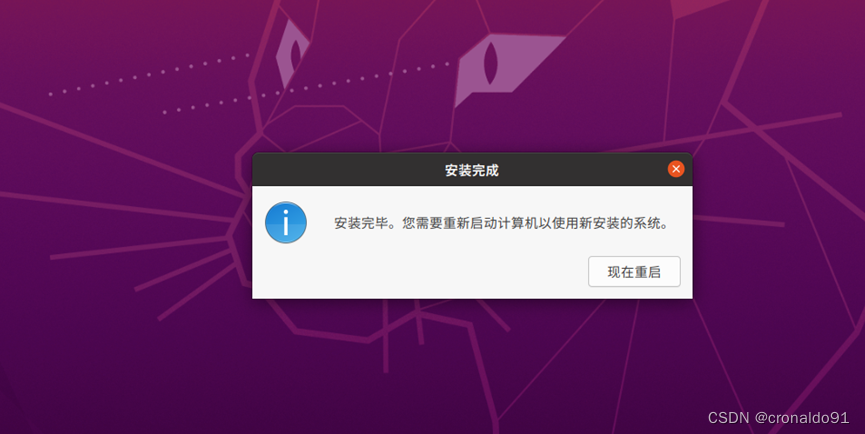
3.连接Ubuntu
(1)设置密码
1)先用安装时候的用户登录进入系统2)输入:sudo passwd 按回车3)输入新密码,重复输入密码,最后提示passwd:password updated sucessfully
此时已完成root密码的设置4)输入:su root
切换用户到root试试.

(2)网络
ip a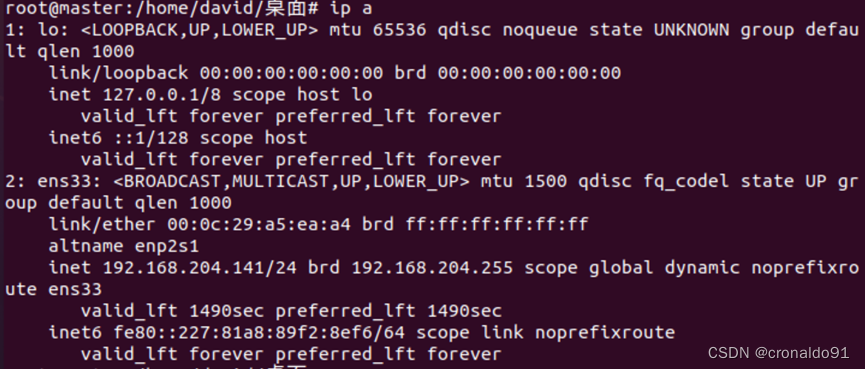
(3)修改机器主机名
master1
hostnamectl set-hostname master1 && bash
node1
hostnamectl set-hostname node1 && bash![]()
(4)安装vim
sudo apt-get install vim![]()
(5)安装网络工具
apt install net-tools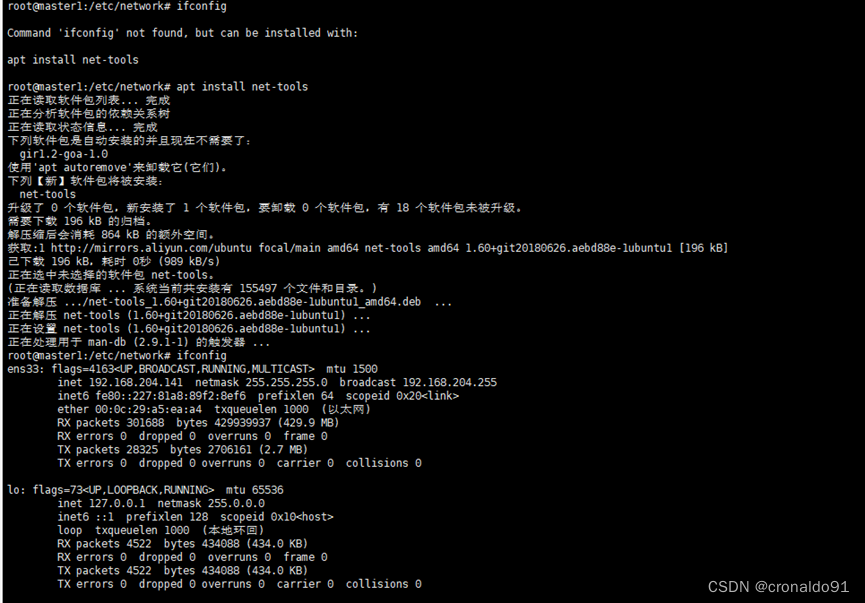
(6)修改网卡
sudo vim /etc/network/interfaces
auto ens33
iface ens33 inet static
address 192.168.204.102
netmask 255.255.255.0
gateway 192.168.204.2
dns-nameserver 8.8.8.8![]()

(7)重启
reboot
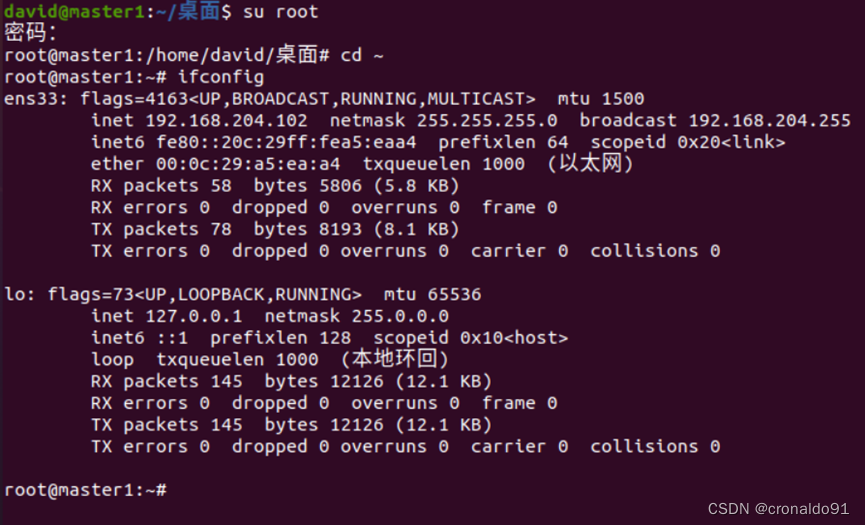
(8) 修改域名
vim /etc/hosts![]()
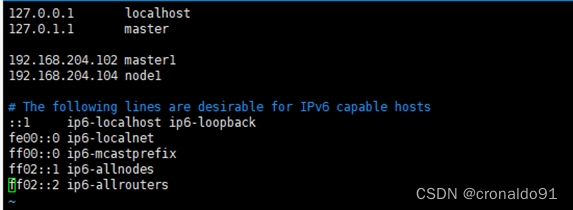
(8)更新apt源和安装基础软件包
apt-get update && sudo apt-get install -y apt-transport-https ca-certificates curl software-properties-common gnupg2![]()
4.master节点安装docker
(1)把下载的key添加到本地trusted数据库中
curl -fsSL https://mirrors.ustc.edu.cn/docker-ce/linux/ubuntu/gpg | sudo apt-key add -
(2)设置稳定版仓库
sudo add-apt-repository \"deb [arch=amd64] https://mirrors.ustc.edu.cn/docker-ce/linux/ubuntu/ \$(lsb_release -cs) \stable"
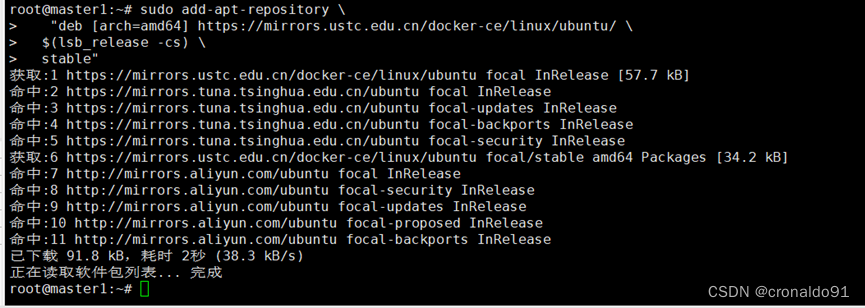
(3) 安装Docker
sudo apt-get install docker-ce docker-ce-cli containerd.io -y![]()
(4) 配置Docker驱动
cat <<EOF | tee /etc/docker/daemon.json
{"exec-opts": ["native.cgroupdriver=systemd"],"log-driver": "json-file","log-opts": {"max-size": "100m"},"storage-driver": "overlay2"
}
EOF
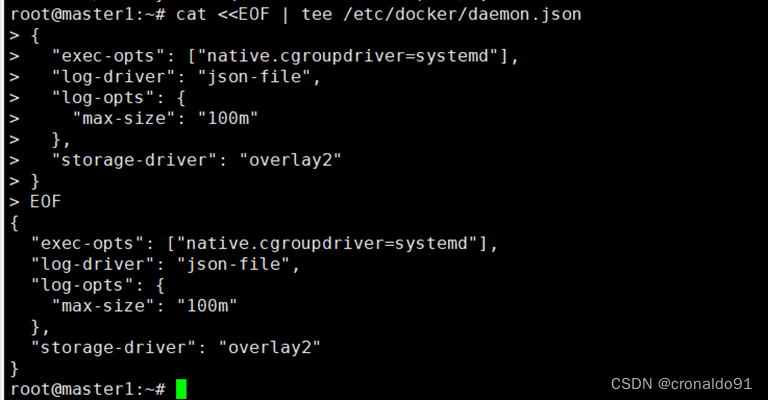
(5)开机自启
mkdir -p /etc/systemd/system/docker.service.dsystemctl daemon-reloadsystemctl restart dockersystemctl enable --now docker

5.node节点安装docker
(1) 安装过程
与master节点相同,这里省略。
6.master节点安装K8S
(1)更新
apt-get update && apt-get install -y apt-transport-https curl 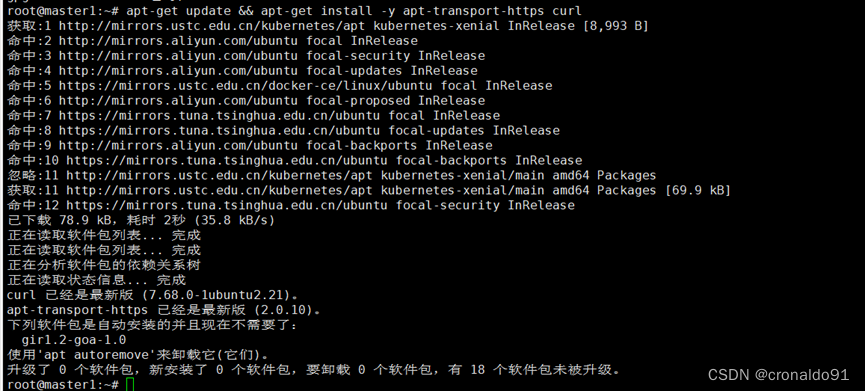
(2)镜像加速
cat <<EOF >/etc/apt/sources.list.d/kubernetes.list
deb http://mirrors.ustc.edu.cn/kubernetes/apt kubernetes-xenial main
EOF

(3)安装
apt-get install -y kubelet=1.23.1-00 kubeadm=1.23.1-00 kubectl=1.23.1-00
(4)标记指定软件包为保留(held back),阻止软件自动更新
apt-mark hold kubelet kubeadm kubectl (5)关闭交换分区
swapoff -a
(6)初始化K8S
kubeadm init --apiserver-advertise-address 192.168.204.102 --image-repository registry.cn-hangzhou.aliyuncs.com/google_containers --pod-network-cidr=10.244.0.0/16 --ignore-preflight-errors=SystemVerification

(7)配置文件
mkdir -p $HOME/.kubesudo cp -i /etc/kubernetes/admin.conf $HOME/.kube/configsudo chown $(id -u):$(id -g) $HOME/.kube/config

7.添加K8S工作节点
(1)更新
apt-get update && apt-get install -y apt-transport-https curl (2)镜像加速
cat <<EOF >/etc/apt/sources.list.d/kubernetes.list
deb http://mirrors.ustc.edu.cn/kubernetes/apt kubernetes-xenial main
EOF

(3)安装
apt-get install -y kubelet=1.23.1-00 kubeadm=1.23.1-00 kubectl=1.23.1-00(4)标记指定软件包为保留(held back),阻止软件自动更新
apt-mark hold kubelet kubeadm kubectl 
(5)关闭交换分区
swapoff -a![]()
(6)在master1上查看加入节点的命令
kubeadm token create --print-join-command
(7)在node1执行命令
(8)查看
kubectl get node
8.安装网络插件calico
(1)下载配置文件
https://docs.projectcalico.org/manifests/calico.yaml(2)修改配置文件
![]()
![]()
(3)安装
kubectl apply -f calico.yaml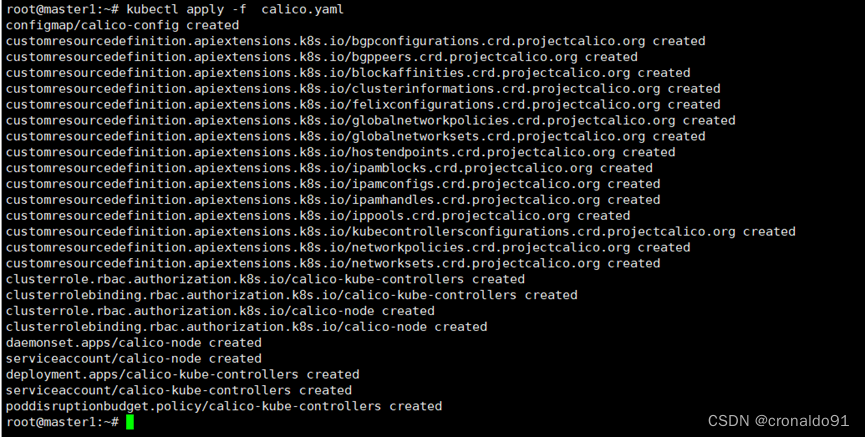
9.故障
(1)故障描述
此时磁盘大小不够崩溃
(2)查看pod状态
kubectl get pod --all-namespaces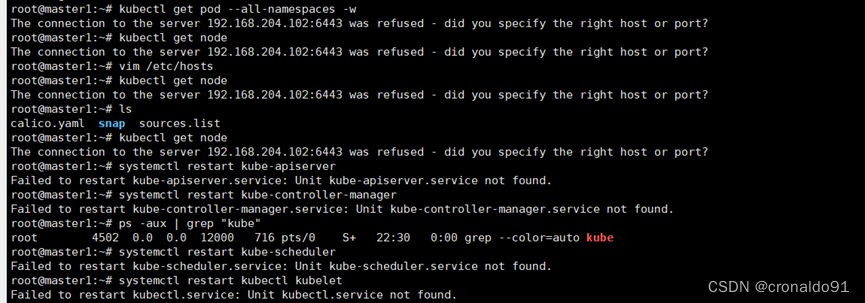
尝试再次初始化报错ERROR
10.故障恢复
(1)重置kubeadm
kubeadm reset出现删除提示

(2) 删除配置文件
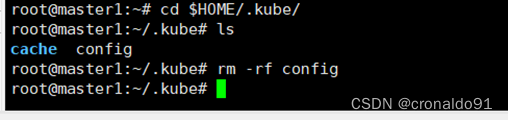
(3)关闭swap 测试
sed -ri 's/.*swap.*/#&/' /etc/fstab
swapoff -a
(4)再次重置kubeadm
kubeadm reset
(5)初始化
kubeadm init --apiserver-advertise-address 192.168.204.102 --image-repository registry.cn-hangzhou.aliyuncs.com/google_containers --pod-network-cidr=10.244.0.0/16 --ignore-preflight-errors=SystemVerification
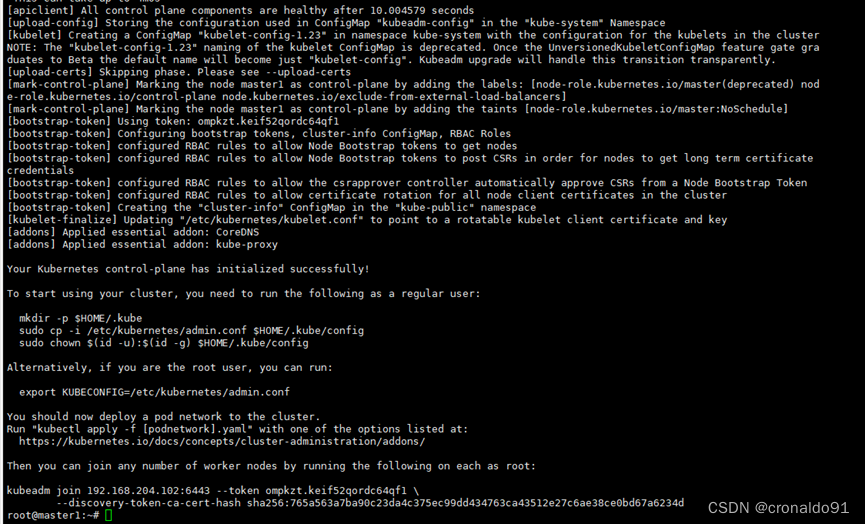
(6) 配置文件
mkdir -p $HOME/.kubesudo cp -i /etc/kubernetes/admin.conf $HOME/.kube/configsudo chown $(id -u):$(id -g) $HOME/.kube/config

(7)在master1上查看加入节点的命令
kubeadm token create --print-join-command
kubeadm join 192.168.204.102:6443 --token d70wh5.gyvrmwa62w91hhoa --discovery-token-ca-cert-hash sha256:765a563a7ba90c23da4c375ec99dd434763ca43512e27c6ae38ce0bd67a6234d
(8)从节点加入失败
systemctl stop kubeletsystemctl stop dockerrm -rf /var/lib/cni/ /var/lib/kubelet/* /etc/cni/ifconfig docker0 downsystemctl start dockerfree -m
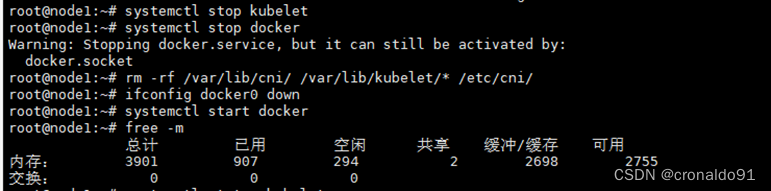
(9)删除文件重新加入
rm -rf /etc/kubernetes/kubelet.confrm -rf /etc/kubernetes/pki/ca.crt

(10)查看节点状态
kubectl get node
(11) 安装网络插件calico
kubectl apply -f calico.yaml
(12) 观察pod变化
拉取镜像需要一定时间,查看pod状态为running则安装成功。
kubectl get pod --all-namespaces -wkubectl get pod --all-namespaces

(13)查看集群状态
kubectl get nodekubectl get node -o wide11.测试k8s网络和coredns
(1)测试
kubectl run busybox --image busybox:1.28 --restart=Never --rm -it busybox -- sh
/ # ping www.baidu.com/ # nslookup kubernetes.default.svc.cluster.local/ # exit
二、问题
1.Ubuntu如何修改镜像源
(1)自动
选择 “Ubuntu软件 / 源代码 (需验证,输入密码) / 其它站点 / 选择最佳服务器 ”,自动选择合适的镜像源
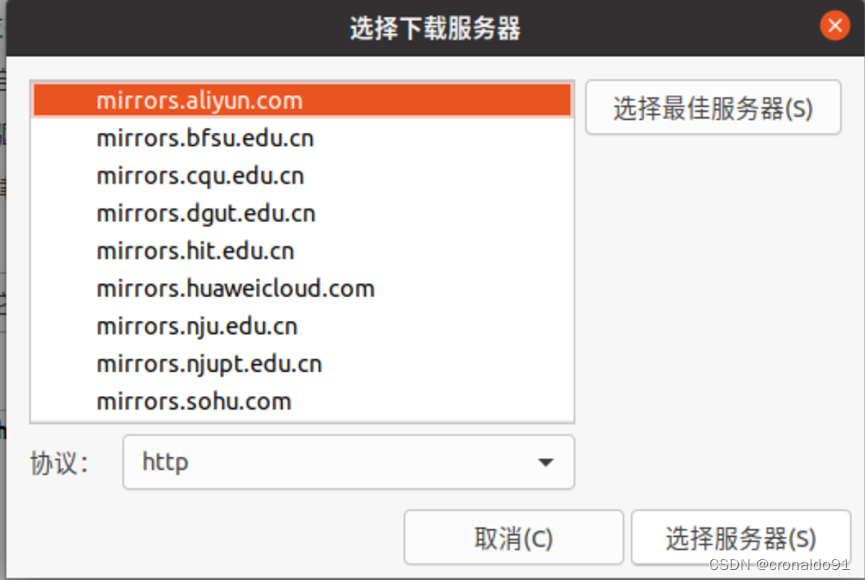
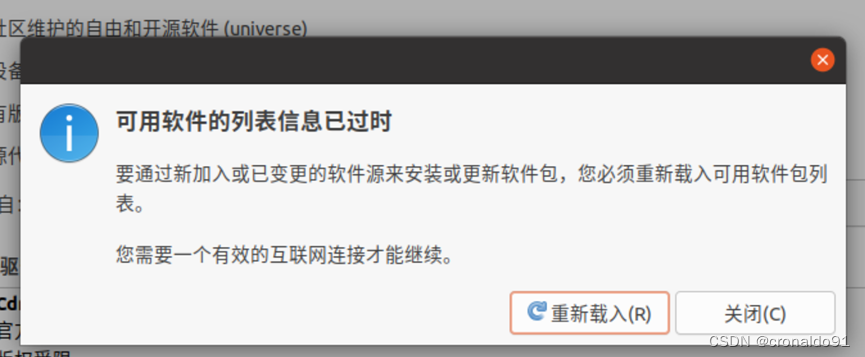
(2)手动
Ubuntu系统中,软件源文件地址为:/etc/apt/sources.list1)备份原来的源,将以前的源备份一下,以防以后可以用的。
sudo cp /etc/apt/sources.list /etc/apt/sources.list.bak2)打开/etc/apt/sources.list文件,在前面添加如下条目,并保存。
sudo vim /etc/apt/sources.list(可将vim更换为自己熟悉的编辑器)


#添加阿里源
deb http://mirrors.aliyun.com/ubuntu/ focal main restricted universe multiverse
deb-src http://mirrors.aliyun.com/ubuntu/ focal main restricted universe multiverse
deb http://mirrors.aliyun.com/ubuntu/ focal-security main restricted universe multiverse
deb-src http://mirrors.aliyun.com/ubuntu/ focal-security main restricted universe multiverse
deb http://mirrors.aliyun.com/ubuntu/ focal-updates main restricted universe multiverse
deb-src http://mirrors.aliyun.com/ubuntu/ focal-updates main restricted universe multiverse
deb http://mirrors.aliyun.com/ubuntu/ focal-proposed main restricted universe multiverse
deb-src http://mirrors.aliyun.com/ubuntu/ focal-proposed main restricted universe multiverse
deb http://mirrors.aliyun.com/ubuntu/ focal-backports main restricted universe multiverse
deb-src http://mirrors.aliyun.com/ubuntu/ focal-backports main restricted universe multiverse
#添加清华源
deb https://mirrors.tuna.tsinghua.edu.cn/ubuntu/ focal main restricted universe multiverse
# deb-src https://mirrors.tuna.tsinghua.edu.cn/ubuntu/ focal main restricted universe multiverse
deb https://mirrors.tuna.tsinghua.edu.cn/ubuntu/ focal-updates main restricted universe multiverse
# deb-src https://mirrors.tuna.tsinghua.edu.cn/ubuntu/ focal-updates main restricted universe multiverse
deb https://mirrors.tuna.tsinghua.edu.cn/ubuntu/ focal-backports main restricted universe multiverse
# deb-src https://mirrors.tuna.tsinghua.edu.cn/ubuntu/ focal-backports main restricted universe multiverse
deb https://mirrors.tuna.tsinghua.edu.cn/ubuntu/ focal-security main restricted universe multiverse
# deb-src https://mirrors.tuna.tsinghua.edu.cn/ubuntu/ focal-security main restricted universe multiverse multiverse
(3)更新
更新源
sudo apt-get update 
如出现依赖问题,解决方式如下:
sudo apt-get -f install更新软件:
sudo apt-get upgrade![]()
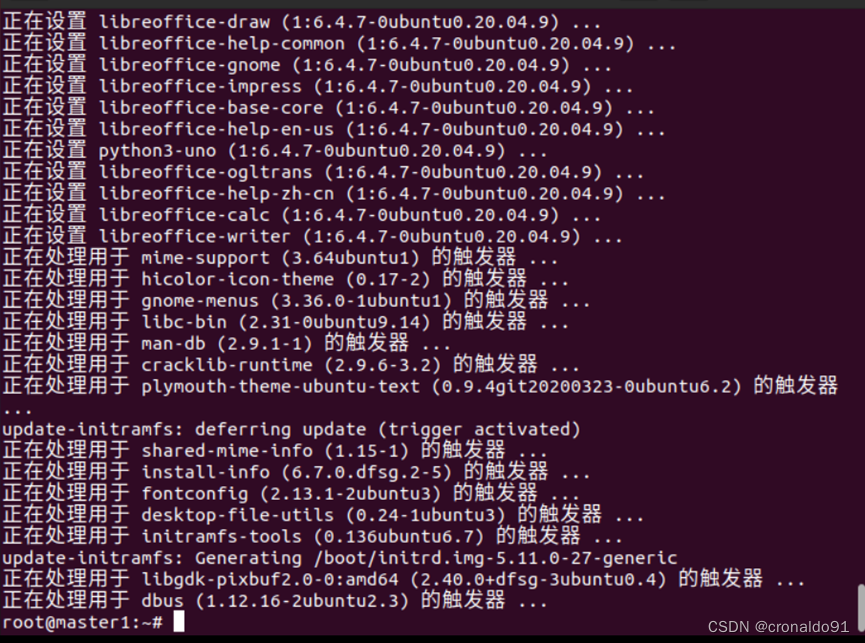
2.Ubuntu和Windows之间如何实现复制粘贴
(1)命令
apt-get autoremove open-vm-toolssudo apt-get install open-vm-tools-desktop
3.Ubuntu如何开启openssh-server
(1) 开启命令
要在Ubuntu主机开启SSH服务,需要开启openssh-server命令(2)下载SSH服务
sudo apt-get install openssh-server ![]()
(3)执行下句,验证下载后是否已经开启了服务
#如果只有ssh-agent表示还没启动
ps -e | grep ssh
(4)开启服务
#如果显示sshd则说明已启动成功
/etc/init.d/ssh start

4.UbuntuSSH连接失败
(1)修改配置文件
1)进入终端窗口
2)进入root权限。输入命令:sudo su,回车后输入密码即可。
3)打开ssh服务器的配置文件,输入命令:vi /etc/ssh/sshd_config
4)在弹出窗口中找到Authentication,使用vi命令修改其中PermitRootLogin后的prohibit-password为yes(如果不会使用vi命令,参考下面的注意)。
修改前
修改后

(2)重新启动
重新启动ssh服务器,输入命令
sudo /etc/init.d/ssh restart重新使用XShell工具进行连接

5.Ubuntu ping不通
(1)修改网卡
输入命令sudo vim /etc/network/interfaces,编辑该文件。注意此处 ens33 处用自己的网卡编号替换,address和gateway也是要视自己的情况定的。auto lo
iface lo inet loopbackauto ens33
iface ens33 inet static
address 192.168.204.102
netmask 255.255.255.0
gateway 192.168.204.2
dns-nameserver 8.8.8.8
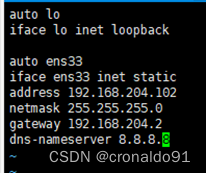
(2)保存退出
wq 保存退出,此时ping一些自己的内网应该是可以ping通的了。要是ping www.baidu.com还是ping不通的,接下来就需要继续接着做。(3)DNS解析
在命令行输入sudo vim /etc/systemd/resolved.conf 修改改文件:将DNS前的 # 号去掉,然后加上DNS服务器地址即可。(4)重启网络服务
sudo /etc/init.d/ network-manager force-reload ==> 重新加载网路配置文件
sudo /etc/init.d/network-manager restart

(5)安装ifupdown
apt install ifupdown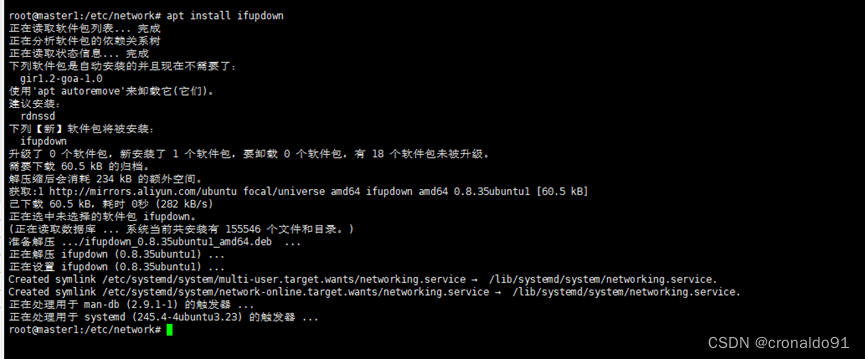
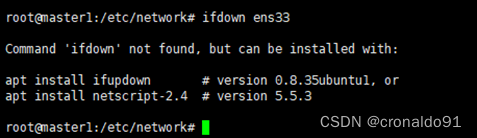
(6)再次修改网卡
sudo vim /etc/network/interfacesauto ens33
iface ens33 inet static
address 192.168.204.102
netmask 255.255.255.0
gateway 192.168.204.2
dns-nameserver 8.8.8.8
(7)重启
reboot
(8)重启Ubuntu
su root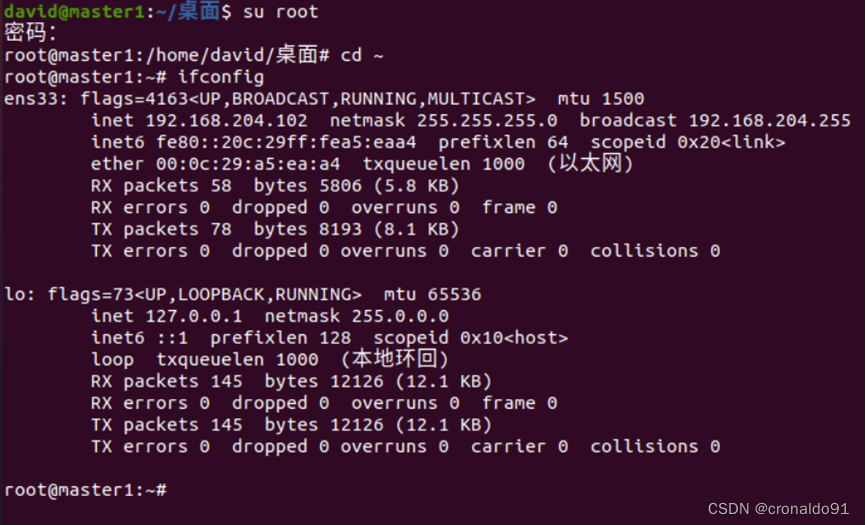
(9)ping
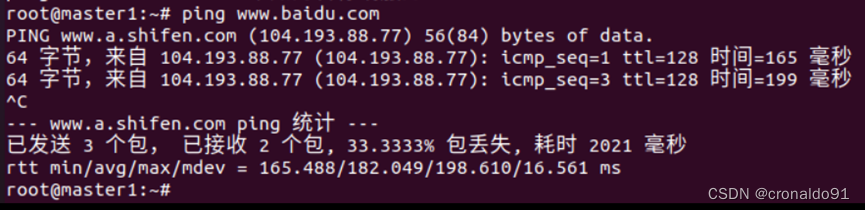
6.更新apt源和安装基础软件包报错
(1)报错

(2)原因分析
锁定。
(3)解决方法
sudo rm /var/lib/apt/lists/lock
sudo rm /var/cache/apt/archives/lock
sudo rm /var/lib/dpkg/lock*
sudo dpkg --configure -a
sudo apt update
7. master更新镜像源报错
(1)报错
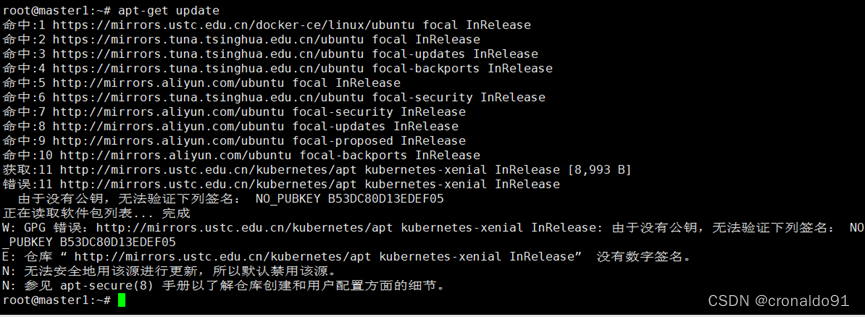
(2)原因分析
没有公钥
(3)解决方法
添加公钥
apt-key adv --recv-keys --keyserver keyserver.ubuntu.com 8B57C5C2836F4BEB 
成功
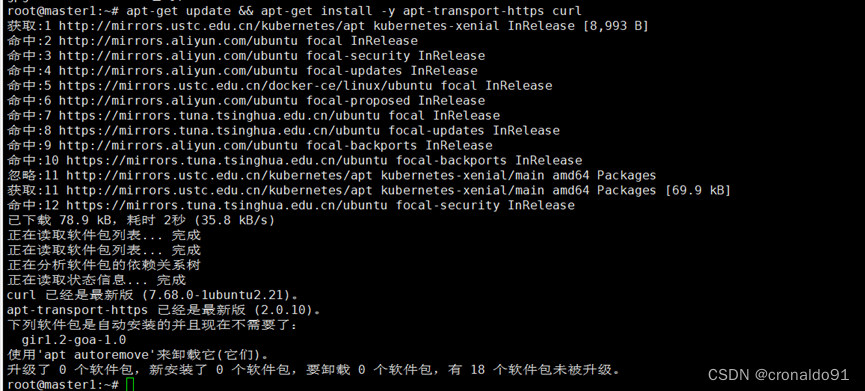
8.Ubuntu如何安装rz命令
(1)安装
apt install lrzsz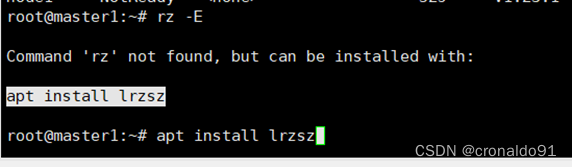
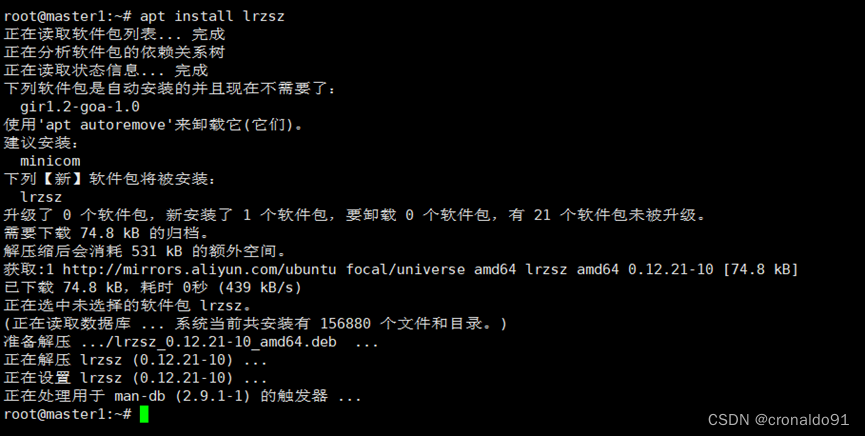



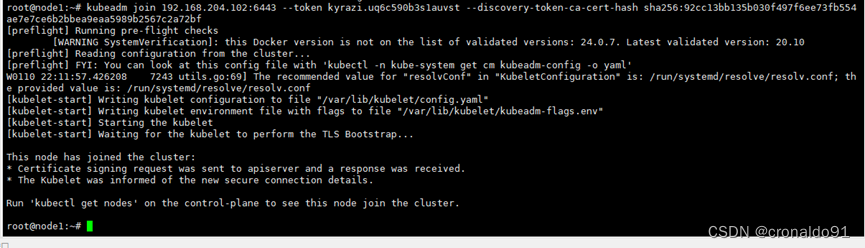
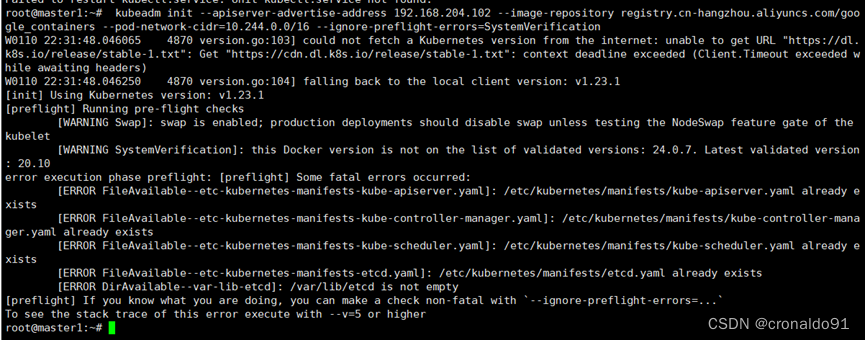







注意事项)
)















